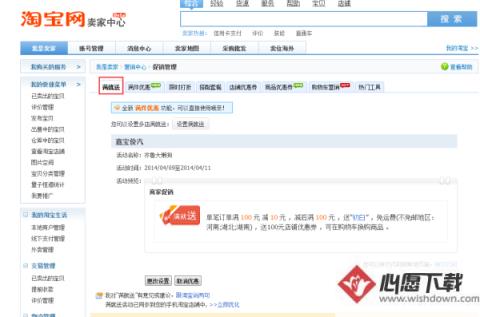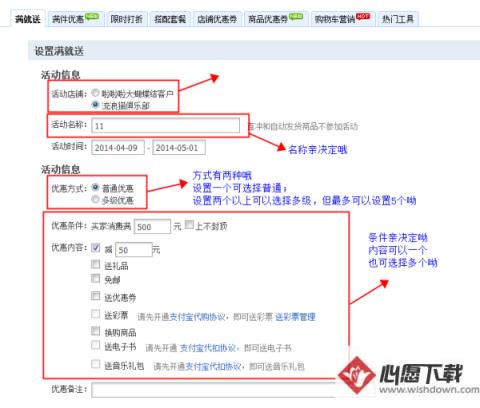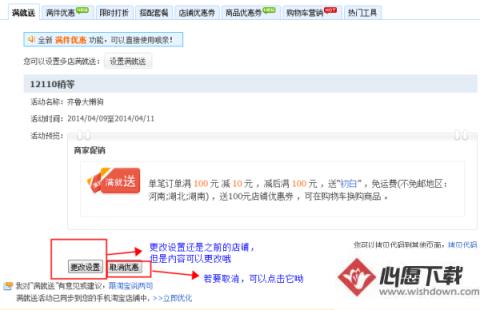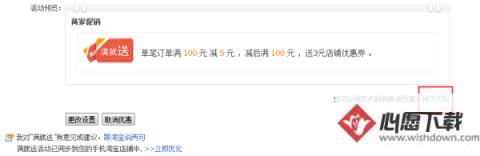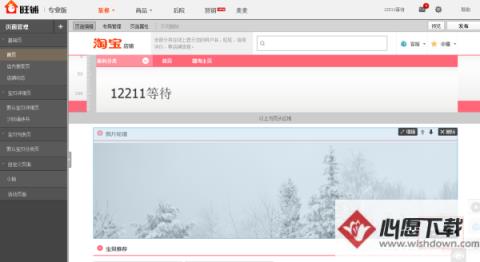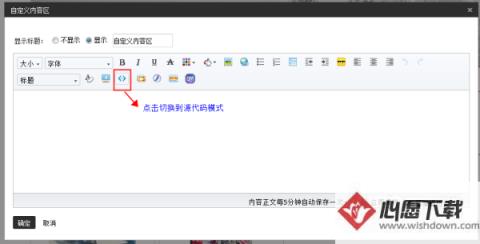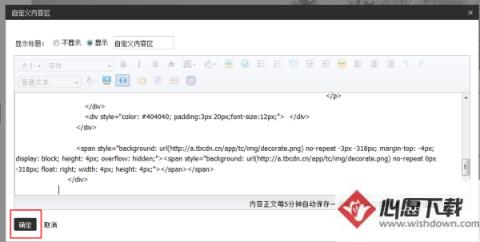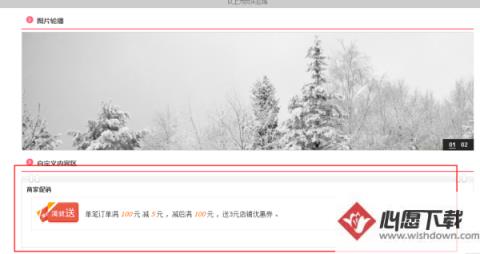淘宝店铺如何设置“满就送”活动?
时间:2017-05-30 | 作者:网络 | 阅读:117淘宝店铺如何设置“满就送”活动?淘宝店铺“满就送”活动设置方法
第一步,咱要进入设置页面,卖家中心—营销中心—促销管理—满就送,如图:
第二步,咱要开始设置活动内容啦,设置满就送:
提醒:若在优惠条件里不勾选”上不封顶”则买家就不能享受这项优惠哦!切记啦
第三步:看活动标准的展示(如有需要更改可以点击更改设置哦),点击拷贝代码:
第四步:设置完了咱要怎么放到店铺里呢,看这个哇:
进入卖家中心—店铺管理—店铺装修—点击下添加模板--添加自定义内容区:
这一步,要点击页面的编辑按钮
这一步,要点击切换到源代码模式哦:
代码复制黏贴后,点击确定哦,就可以看到下图成功的展现在店铺了。
那么,我们现在就算是大功告成了
小编总结:在设置好满就送活动后,利用“拷贝代码”功能,然后在店铺装修页面合适的位置添加一个模块,编辑该模块,选择编辑源代码,将复制的代码粘贴保存,保存完以后点发布按钮,则在店铺首页就可以看到设置的促销页面了。
来源:网络
免责声明:文中图文均来自网络,如有侵权请联系删除,心愿游戏发布此文仅为传递信息,不代表心愿游戏认同其观点或证实其描述。
相关文章
更多-

- 2025年淘宝/天猫双11活动规则公布:10月20日现货开卖 无需凑单
- 时间:2025-09-24
-
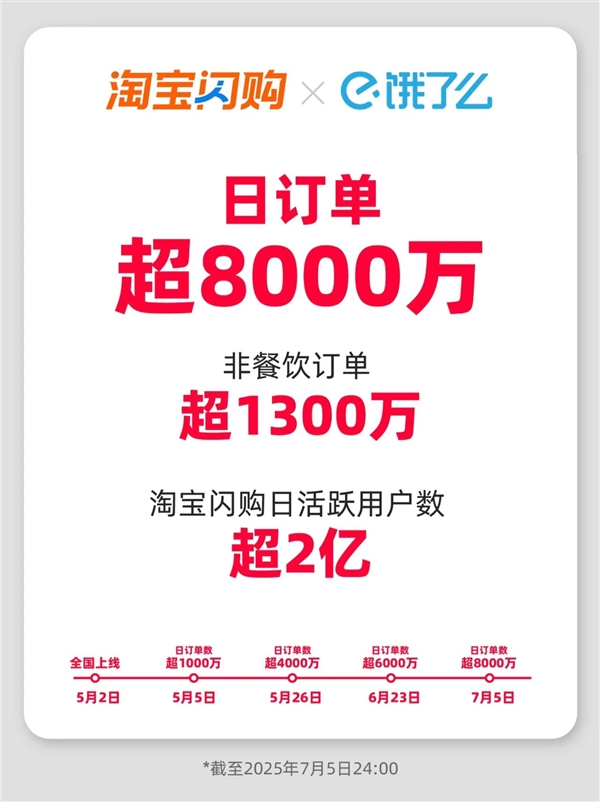
- 上线仅两个月!淘宝闪购宣布日订单突破8000万 日活超2亿
- 时间:2025-07-07
-
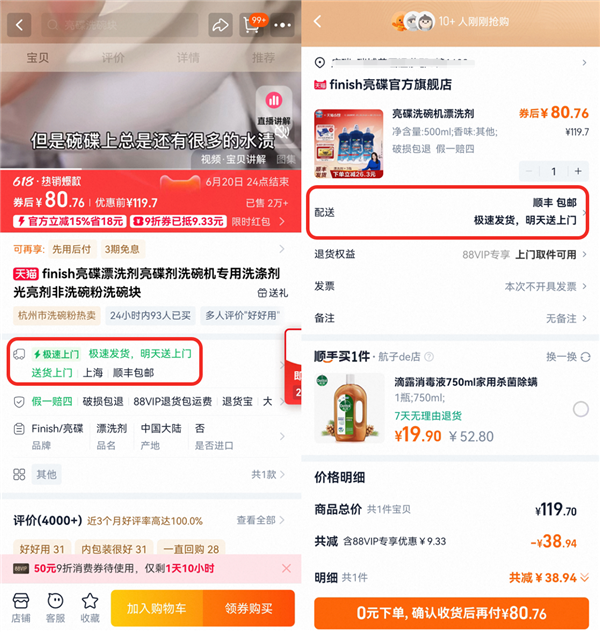
- 淘宝天猫联合顺丰推出“极速上门”服务:次日达、必上门
- 时间:2025-06-05
-

- 《淘宝》免单活动入口2025
- 时间:2025-05-31
-
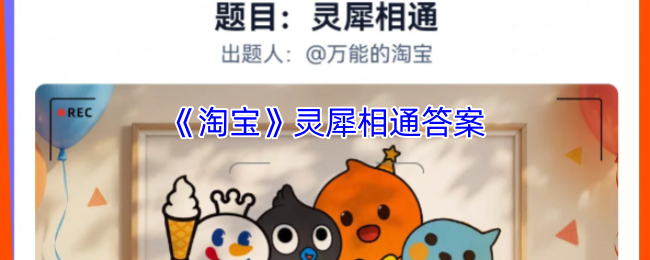
- 《淘宝》灵犀相通答案
- 时间:2025-05-31
-

- 《淘宝》七分靠打拼答案
- 时间:2025-05-30
-
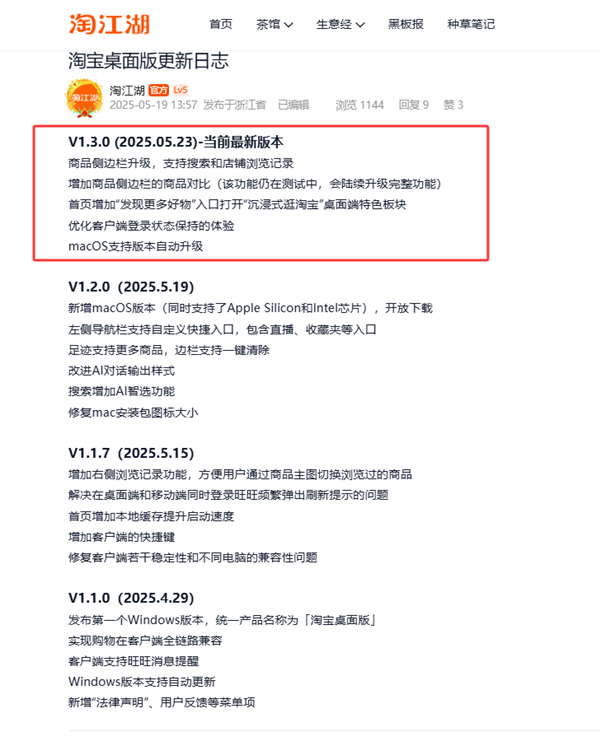
- 上线一个月内更新四个大版本!淘宝桌面版新增商品对比、好物发现
- 时间:2025-05-27
-

- 淘宝“图生视频”“脚本成片”等多种AI工具上线!商家制作视频从未如此简单
- 时间:2025-05-15
大家都在玩
热门话题
大家都在看
更多-

- 抖音视频发布的最佳时间段在哪?如何提高抖音视频的互动率?
- 时间:2025-10-04
-

- 百家号注册了可以删除账号吗?账号注销流程是什么?
- 时间:2025-10-04
-

- 抖音评论太多怎么回复他?发太多评论会怎么样?
- 时间:2025-10-04
-

- 抖音爆款视频有哪些类型?如何创作抖音爆款视频?
- 时间:2025-10-04
-

- 抖音为什么突然不支持月付功能?如何应对抖音不支持月付功能的变化?
- 时间:2025-10-04
-
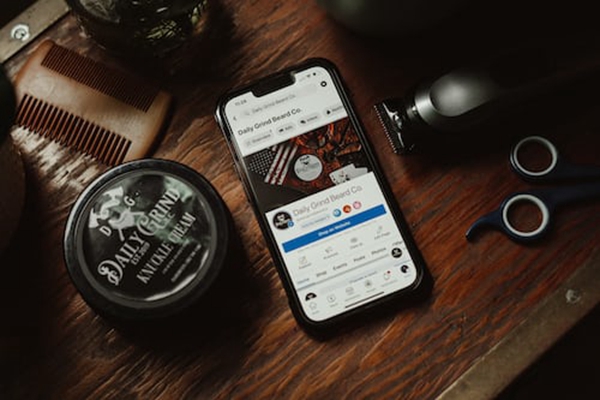
- 抖音评论太多怎么回复他不被发现?如何提高抖音评论区的互动质量?
- 时间:2025-10-04
-
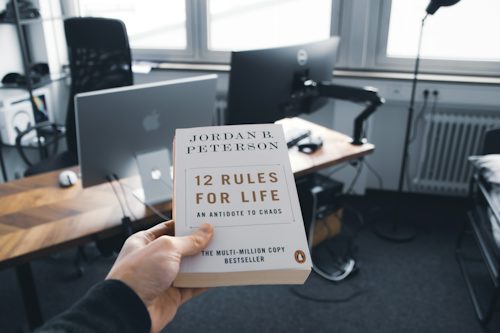
- 抖音爆款视频一般火几天?拍什么样的短视频容易火?
- 时间:2025-10-04
-

- 抖音违规提醒作品已经删除怎么办?作品违规了删除了还会有影响吗?
- 时间:2025-10-04